Slik logger du på Windows 10 med et bildepassord eller en PIN-kode
Sikkerhet Windows 10 / / March 18, 2020
Sist oppdatert den

De fleste brukere bruker et passord for å logge seg på Windows 10. Men visste du at det er alternative metoder, inkludert å opprette en PIN-kode eller et passord for bilder? Dette er hvordan.
De fleste Windows-brukere kan bruke passord for å logge seg på sine PCer. Begynner imidlertid med Windows 8 og nå Windows 10, er det alternative måter å logge på som er unike og som du kanskje synes er mer praktisk. Her er en titt på hvordan du oppretter et bildepassord eller en PIN-kode for å logge inn på systemet ditt.
Windows 10 Picture Password
Gå til for å sette den opp Innstillinger> Kontoer> Påloggingsalternativer og bla ned til Bilde passord delen og klikk Legg til.
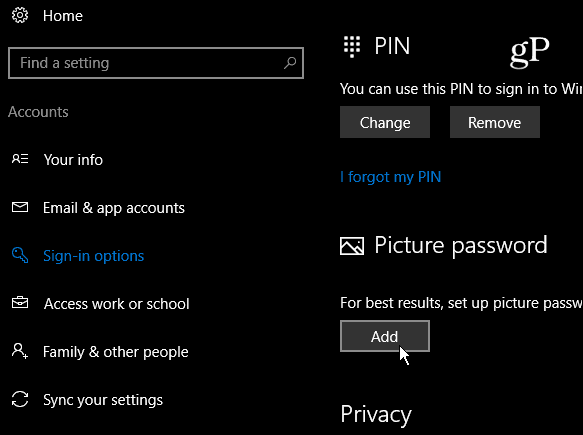
Deretter må du bekrefte kontoen din ved å logge på Microsoft-kontoen din med ditt fulle passord.
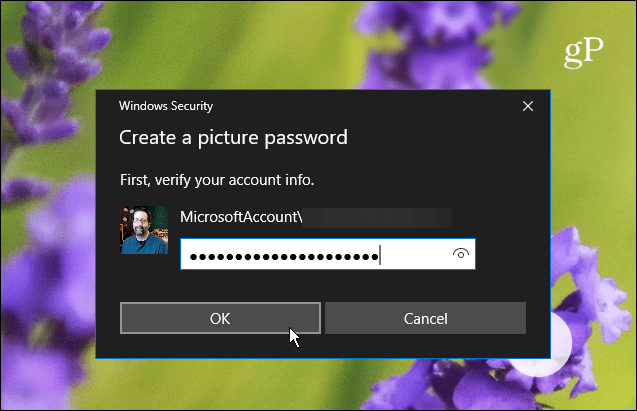
Under den korte beskrivelsen av hva et bilde passord er i venstre rute, velg Velg bilde.
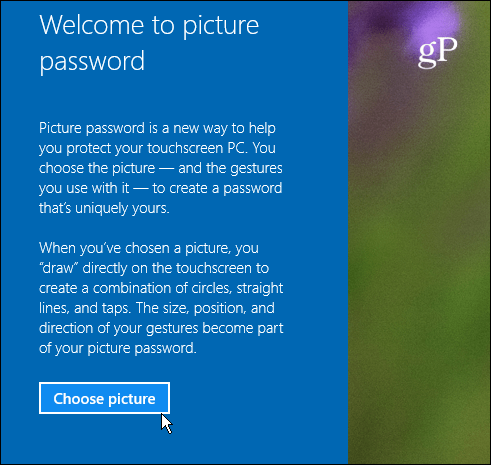
Bla nå til plasseringen av bildet du vil bruke som bildepassord.
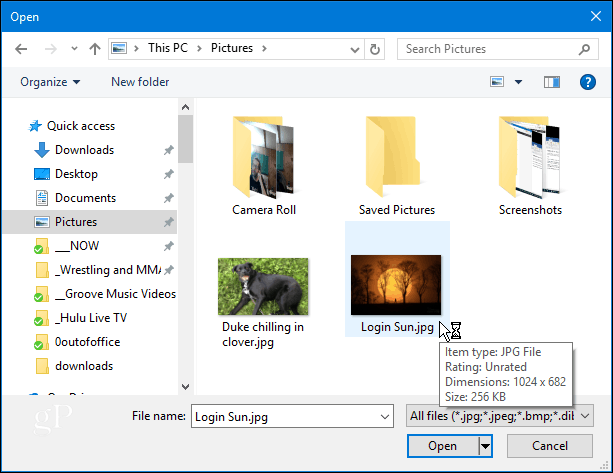
Når du har valgt bildet du vil bruke, drar du det til posisjonen du vil og klikker på eller klikker
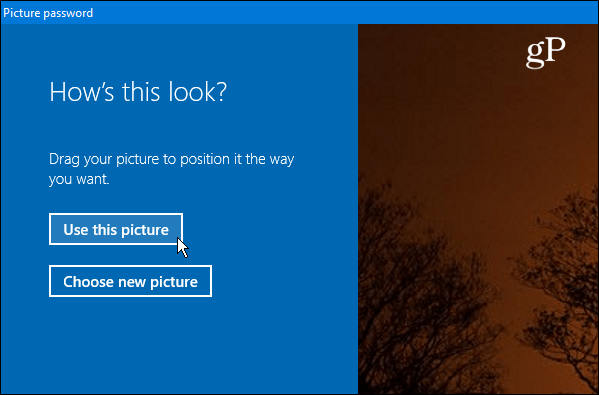
Neste trinn er å tegne tre bevegelser på bildet du bruker. Du kan bruke hvilken som helst kombinasjon av sirkler, kraner og rette linjer. Ikke bli for bortført fordi du trenger å huske størrelsen og retningen på bevegelsene du bruker.

Logg ut av Windows og logg inn igjen og gi den en sjanse. Merk at hvis du glemmer bevegelsene eller ikke treffer dem tett nok, kan du klikke på Innloggingsalternativer på innloggingsskjermen og bruk passordet eller PIN-koden du har satt opp.
Bruk en PIN-kode for å logge på Windows 10
Et annet alternativ du har for å logge deg på PCen din er å opprette en PIN-kode. Vi viste deg hvordan du lager en firesifret PIN-kode for å gjøre det lettere å logge på systemet ditt. Men hvis du kjører Pro-versjonen av Windows 10, og vil ha noe sikrere, kan du også gjøre det opprette en kompleks Windows 10-PIN-kode som tillater opptil 127 tegn. Dette inkluderer små bokstaver og spesialtegn som “! + _ % $” og andre. Ved hjelp av denne metoden kan du også bestemme antall dager før en bruker skal endre PIN-koden sin - alt fra 1 til 730 dager.
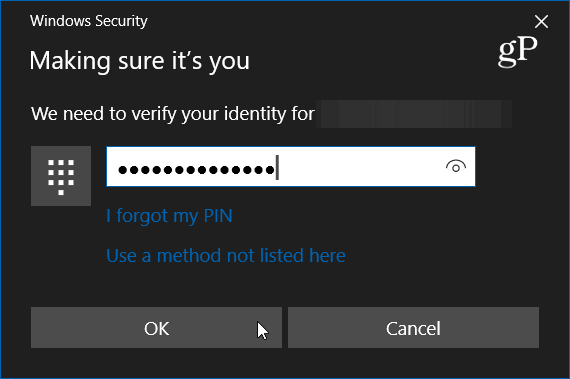
Bruker du fortsatt et passord for å logge på Windows 10-kontoen din, eller bruker du en PIN-kode, Bilde eller til og med Windows Hello? Legg igjen en kommentar nedenfor og gi oss beskjed. Og for mer diskusjon om dette og andre emner, sjekk ut vår Windows 10-fora.



